
② 「リベシティでできること」の「リベシティオフィス」を選択します。
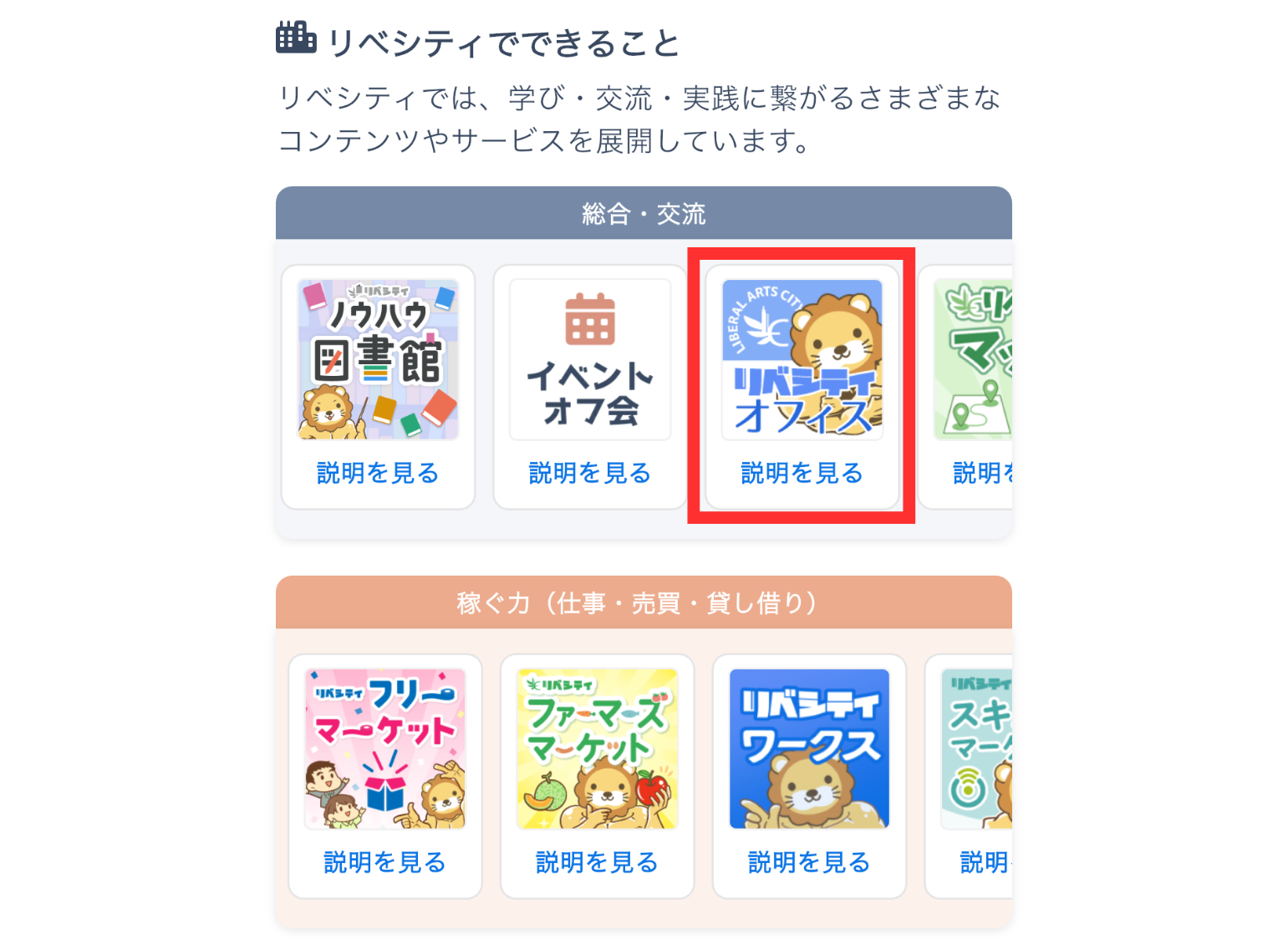
【ブラウザ版】
① 画面左上の「LC」マーク(PCの場合は「リベシティ」のロゴマーク)を選択します。

② 「リベシティでできること」の「リベシティオフィス」を選択します。
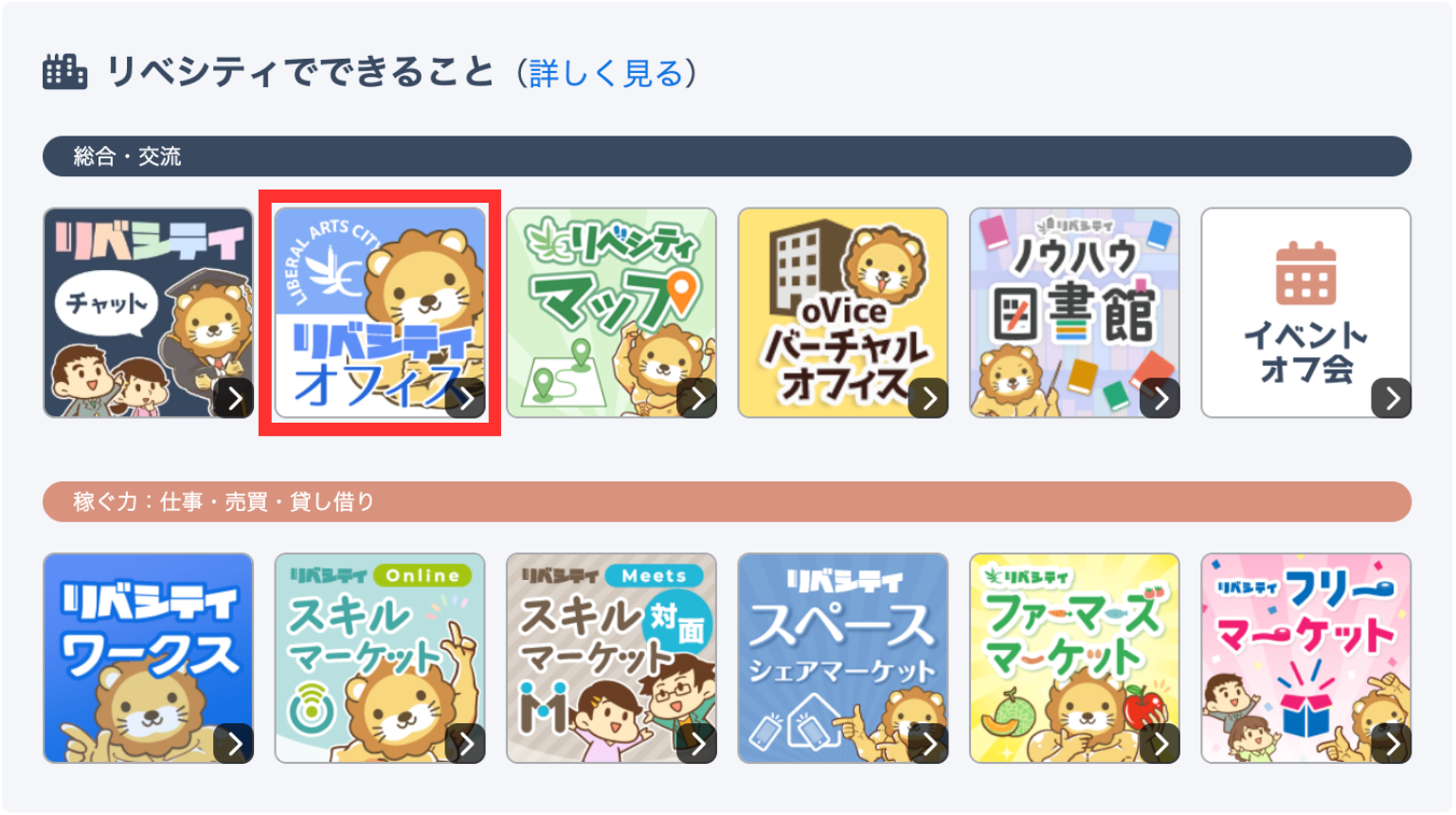
✅ 予約方法
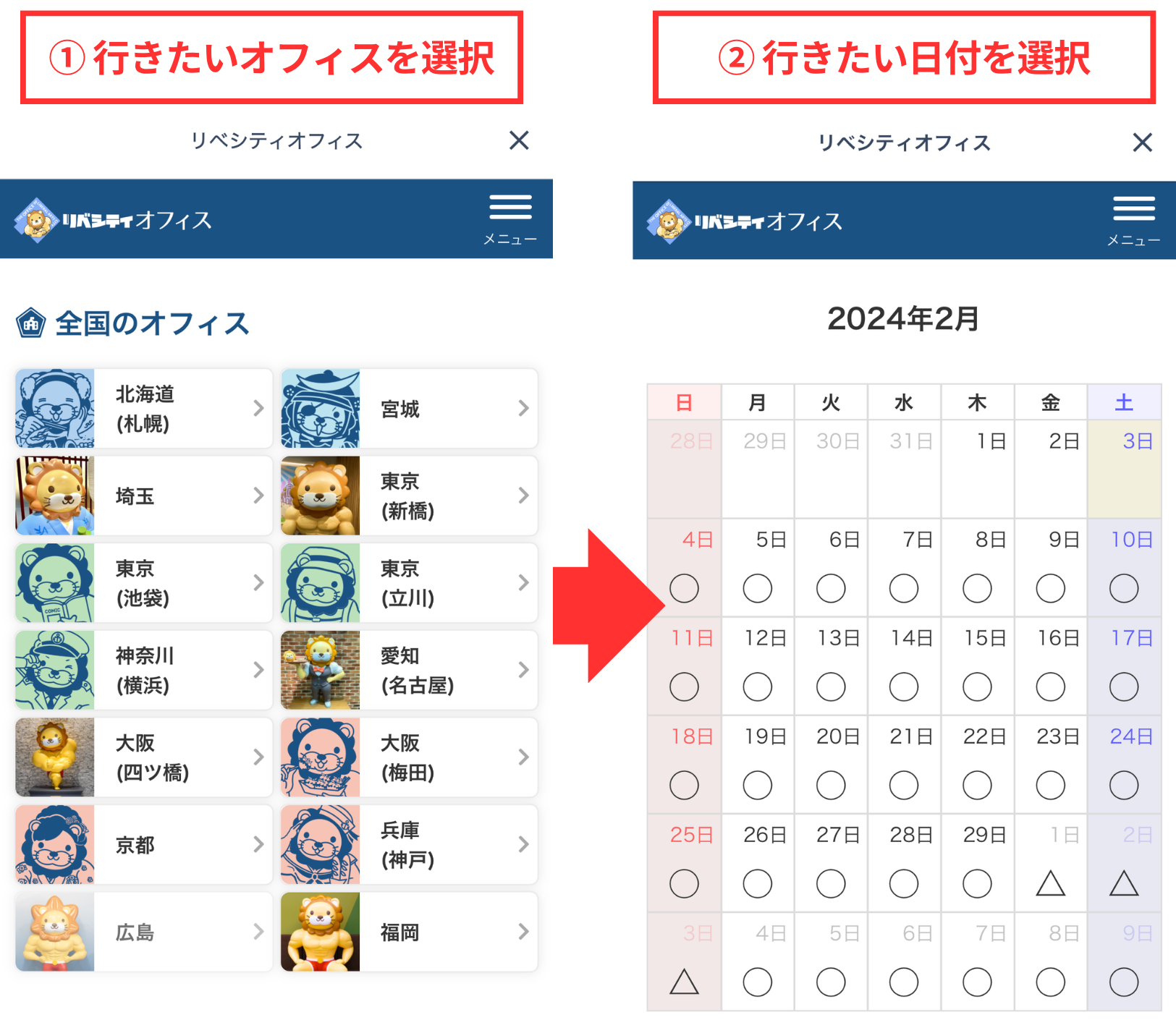
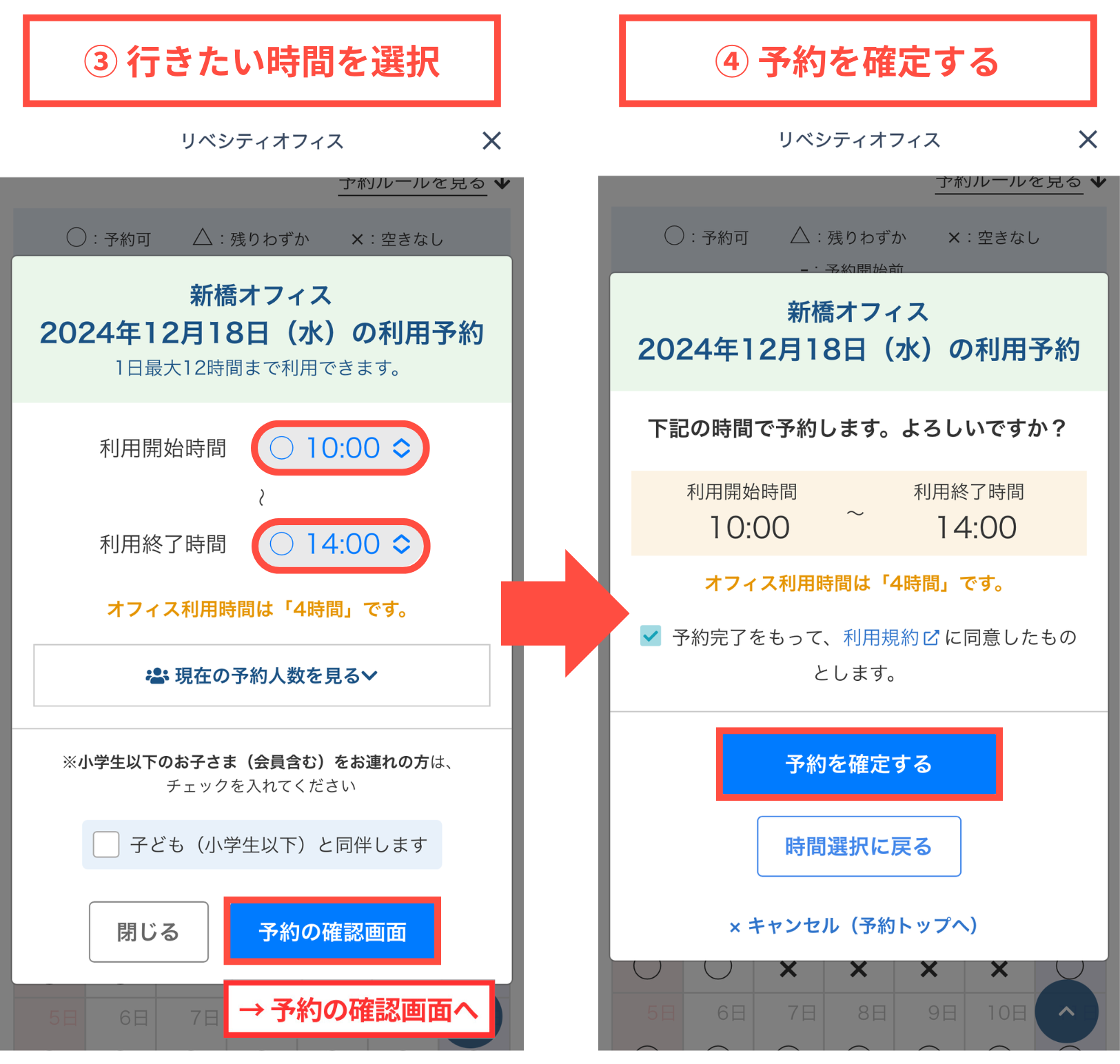
🔸 小学生以下のお子さま(会員含む)を同伴の場合
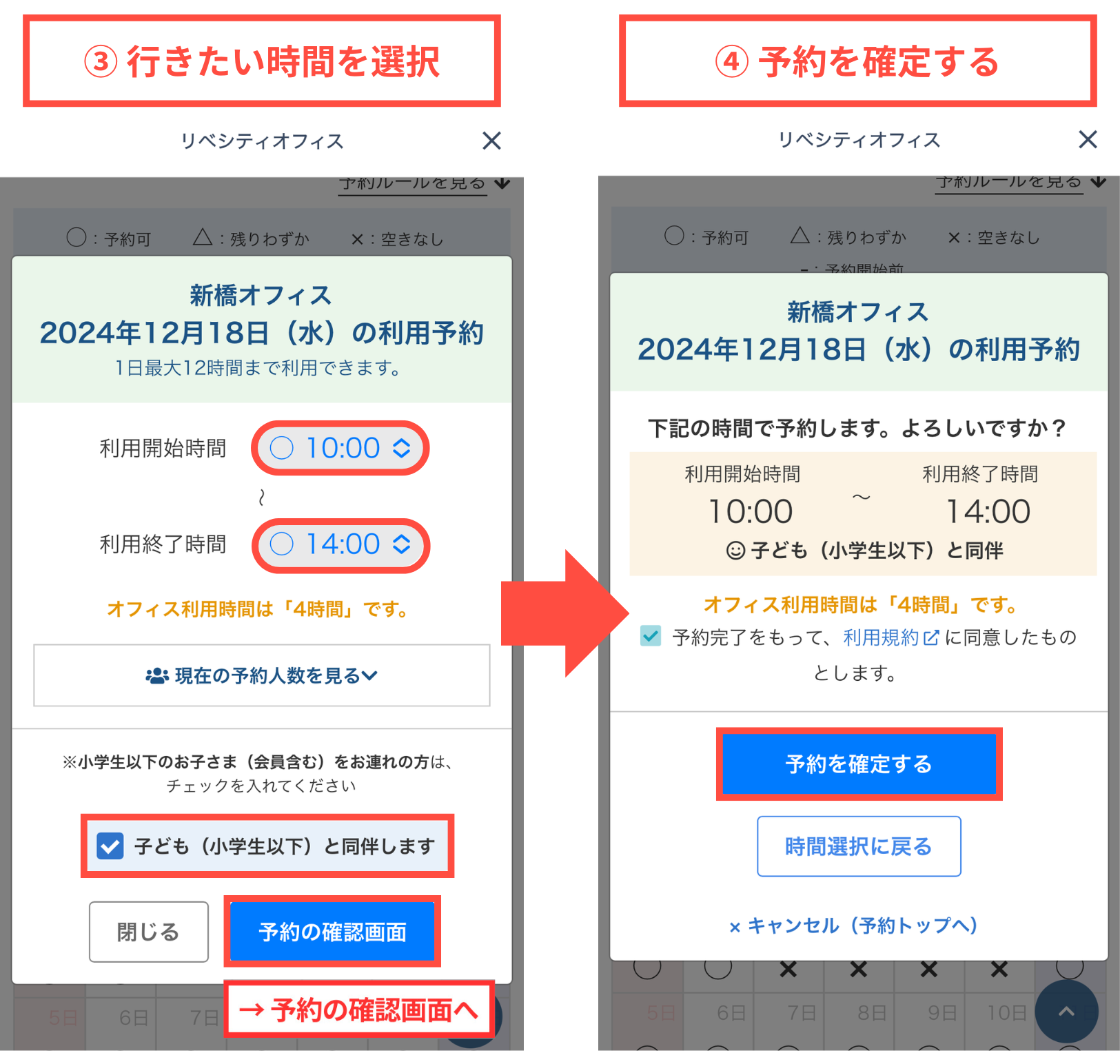
✅ 予約の確認方法
【アプリ版】
リベシティオフィスページの画面右上の「メニュー」を選択して、「予約一覧」を選択します。
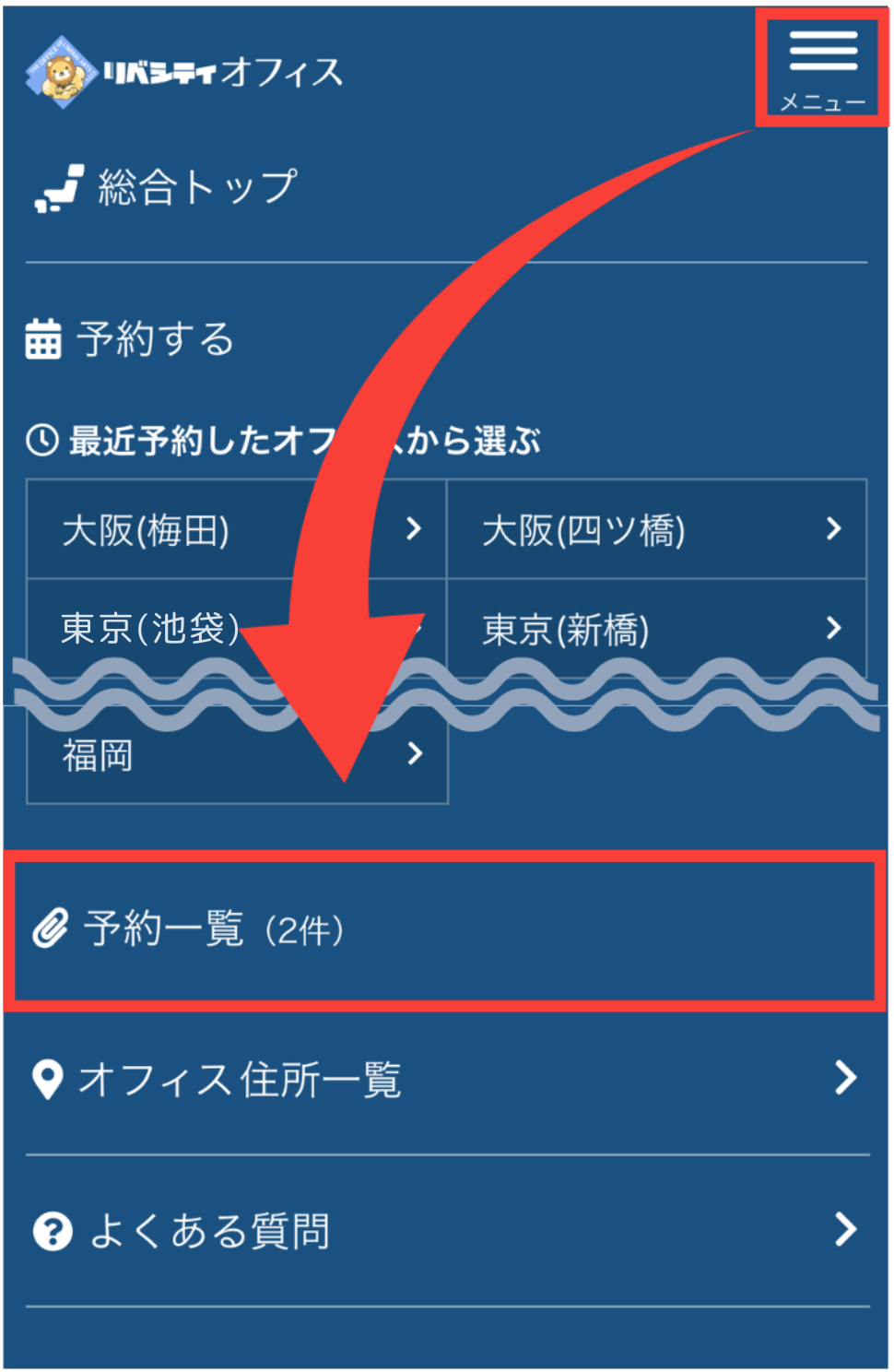
【ブラウザ版】
リベシティオフィスページの画面右上にある「予約一覧」をクリックします。

✅ 予約の変更方法
① 「予約一覧」画面で時間変更したい日程の「時間変更」を選択します。
② 希望する時間や「子ども同伴利用」のチェックを変更し、「予約の確認画面へ」を選択します。
③ 「予約を確定する」を選択します。
※ 変更できる内容は、時間や「子ども同伴利用」のチェックのみです。
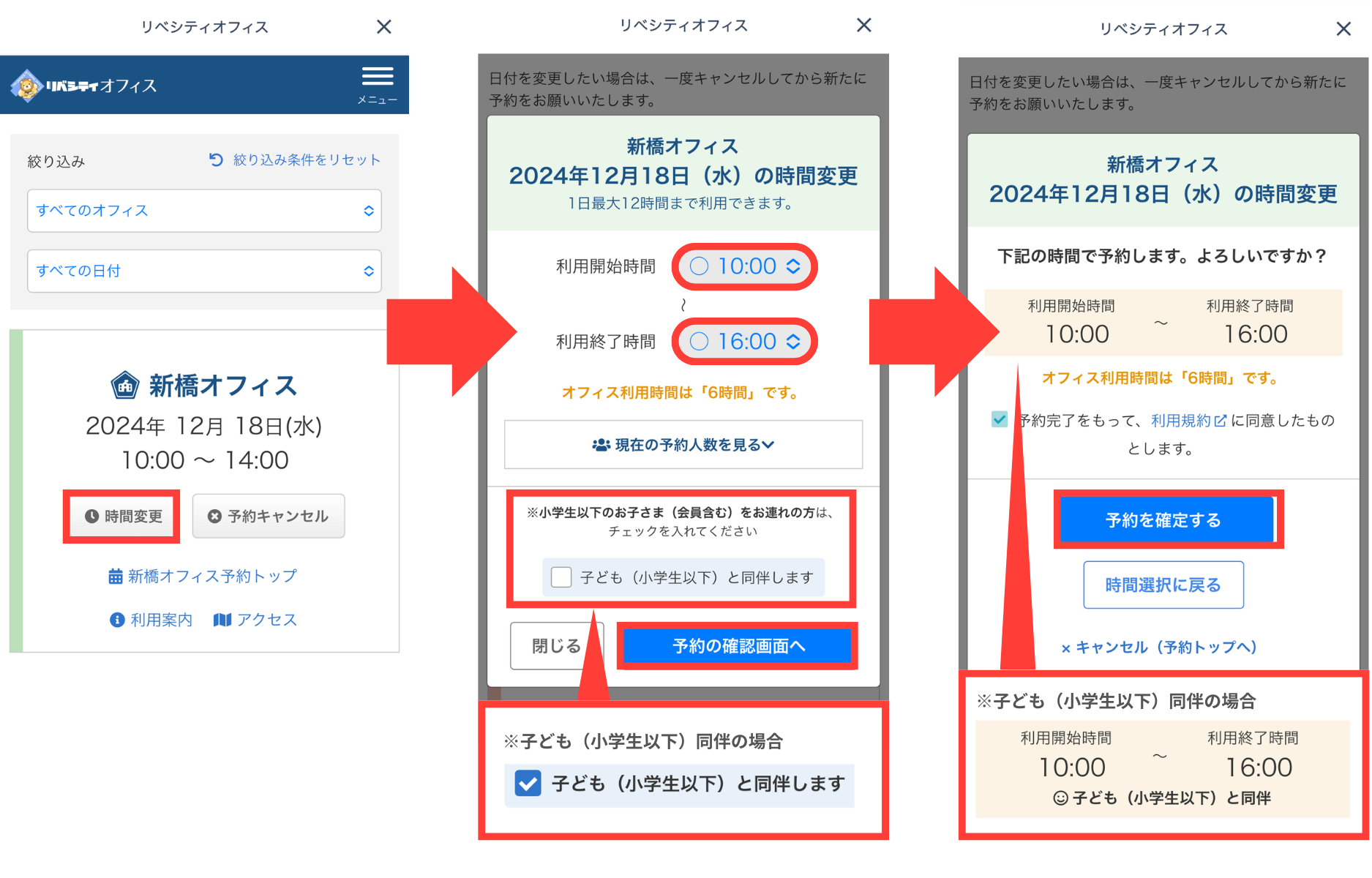
✅予約のキャンセル方法
① 「予約一覧」画面でキャンセルしたい日程の「予約キャンセル」を選択します。
② 「キャンセルする」を選択します。
※ 予約時間内であれば、途中キャンセルはできます。
※ 過去の予約のキャンセルはできません。
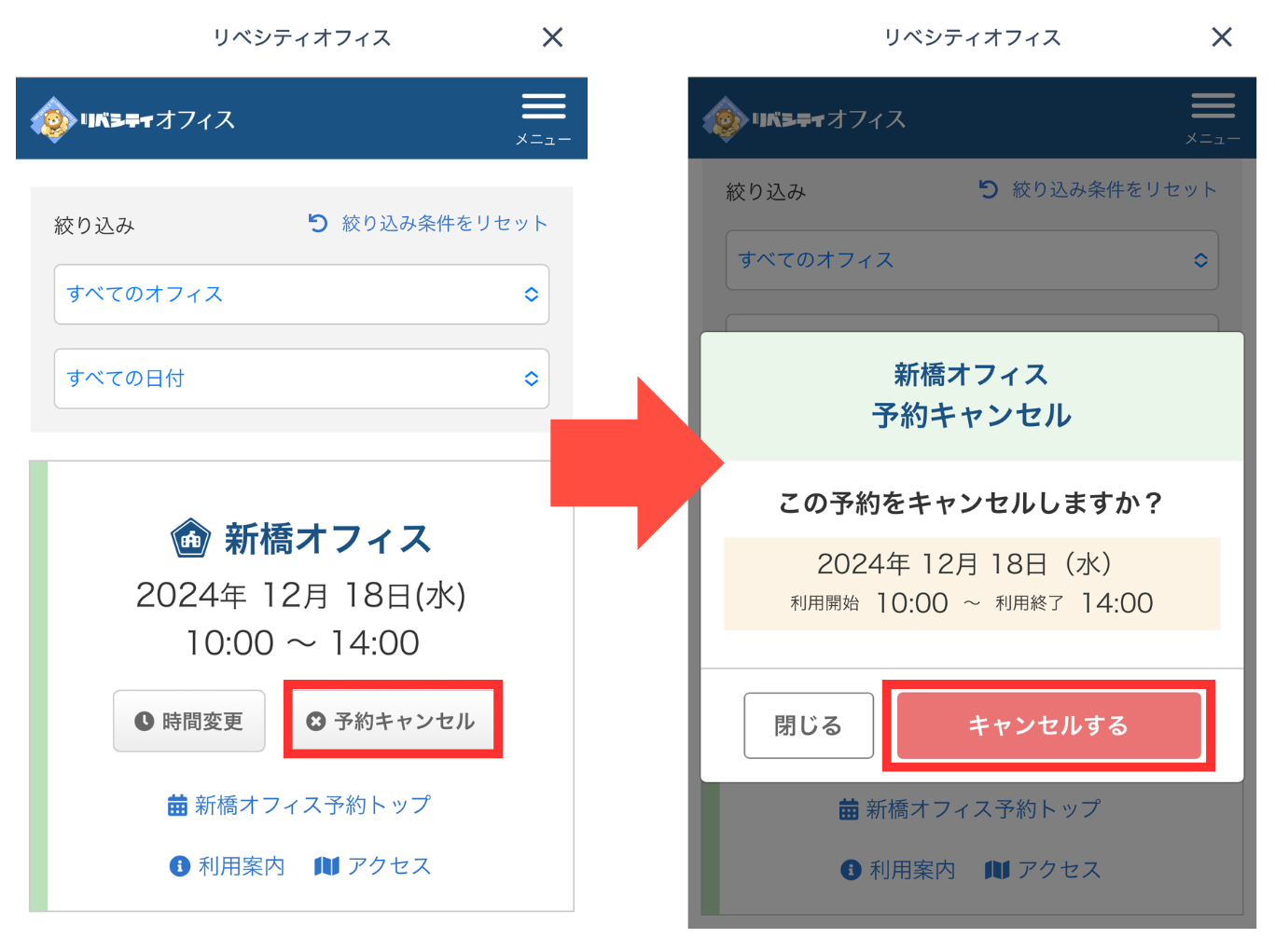
🔶 予約について
予約できる期間は、当日から60日先までです。
予約可能日数は、オフィスによって上限が異なります。
∟東京(新橋・池袋)・大阪(四ツ橋・梅田)オフィスは4日分が上限です。
∟上記以外のオフィスは6日分が上限です。
例:大阪(梅田)オフィスで4日分、京都オフィスで6日分の予約が可能です。1日に2枠予約しても、予約日数は1日分としてカウントされます。
予約日の翌日に、新たに1日分予約することができるようになります。
すでに他のオフィスを予約している日時は選択できません。
初めて利用するオフィスに限り満席であっても予約可能です。
詳しくはこちらを確認してください。
▶【リベシティオフィス】初めて利用するオフィスは、満席でも予約可能に!
🔶 予約可能日数が上限に達している場合
予約日を過ぎると新たに1日分予約を追加できます。
例:5月1日12時〜16時に予約していて、予約日数が上限に達している場合
*5月1日16時以降、この予約のキャンセルはできなくなります。
*5月2日になったら、新たに1日分予約を追加できます。
⚠️ 注意
※ 小学生のお子さん、未就学児のお子さんは保護者同伴が必要です。
※ 大阪(四ツ橋、梅田)オフィスは条例に基づき保護者同伴であっても、15歳以下が利用できるのは20時までとなります。
<参考Q&A>
【公式オフィス/利用について】子どもの利用について
🏢 神奈川(横浜)オフィス
※土曜、日曜、祝日は、20:00以降の入館はできませんのでご注意ください。
🏢 大阪(四ツ橋)オフィス
※土曜、日曜、祝日は、20:00以降の入館はできませんのでご注意ください。
※日替わり管理人の予約がある場合、
オフィス利用予約をキャンセルした際は、
当日の「日替わり管理人」も自動的に削除されます。
